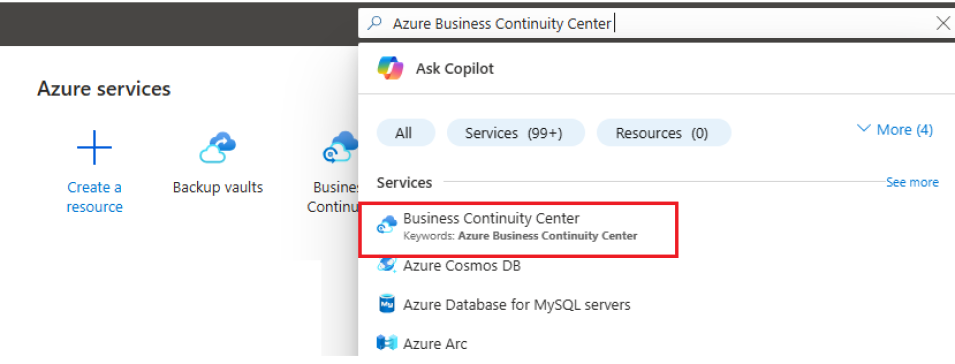Uwaga
Dostęp do tej strony wymaga autoryzacji. Może spróbować zalogować się lub zmienić katalogi.
Dostęp do tej strony wymaga autoryzacji. Możesz spróbować zmienić katalogi.
W tym artykule wyjaśniono, jak przygotować się do tworzenia kopii zapasowych programu System Center Data Protection Manager (DPM) na platformie Azure przy użyciu usługi Azure Backup.
Artykuł zawiera następujące informacje:
- Omówienie wdrażania programu DPM za pomocą usługi Azure Backup.
- Wymagania wstępne i ograniczenia dotyczące używania usługi Azure Backup z programem DPM.
- Kroki przygotowywania platformy Azure, w tym konfigurowania magazynu usługi Recovery Services Backup i opcjonalnie modyfikowania typu magazynu platformy Azure dla magazynu.
- Kroki przygotowywania serwera PROGRAMU DPM, w tym pobierania poświadczeń magazynu, instalowania agenta usługi Azure Backup i rejestrowania serwera DPM w magazynie.
- Porady dotyczące rozwiązywania problemów z typowymi błędami.
Uwaga
Po wykonaniu przycinania w systemie operacyjnym gościa śledzenie bloków przyrostowych jest resetowane, co powoduje utworzenie pełnej kopii zapasowej. Przycinanie w systemie operacyjnym gościa zwalnia nieużywane bloki dysku wirtualnego (VHDX) i optymalizuje rozmiar dysku. Zmniejsza to jednak rozmiar dysku VHDX i zmienia wartość SequenceNumber śledzonych bloków przyrostowych, co powoduje pełny rozmiar kopii zapasowej. Chyba że celem jest zwiększenie wydajności magazynowania po stronie hosta funkcji Hyper-V, zalecamy zatrzymanie procesu przycinania w obrębie gościa, aby uniknąć wzrostu rozmiaru kopii zapasowej.
Dlaczego warto utworzyć kopię zapasową programu DPM na platformie Azure?
Program System Center DPM wykonuje kopię zapasową danych plików i aplikacji. Program DPM współdziała z usługą Azure Backup w następujący sposób:
- Program DPM uruchomiony na serwerze fizycznym lub lokalnej maszynie wirtualnej — oprócz kopii zapasowej dysków i taśm można tworzyć kopie zapasowe danych w magazynie usługi Backup na platformie Azure.
- Program DPM uruchomiony na maszynie wirtualnej platformy Azure — z programu System Center 2012 R2 z aktualizacją Update 3 lub nowszą można wdrożyć program DPM na maszynie wirtualnej platformy Azure. Możesz utworzyć kopię zapasową danych na dyskach platformy Azure dołączonych do maszyny wirtualnej lub użyć usługi Azure Backup, aby utworzyć kopię zapasową danych w magazynie usługi Backup.
Korzyści biznesowe związane z tworzeniem kopii zapasowych serwerów PROGRAMU DPM na platformie Azure obejmują:
- W przypadku lokalnego programu DPM usługa Azure Backup stanowi alternatywę dla długoterminowego wdrażania na taśmie.
- W przypadku programu DPM działającego na maszynie wirtualnej platformy Azure usługa Azure Backup umożliwia odciążanie magazynu z dysku platformy Azure. Przechowywanie starszych danych w magazynie usługi Backup umożliwia skalowanie w górę firmy przez przechowywanie nowych danych na dysku.
Wymagania wstępne i ograniczenia
| Ustawienie | Wymaganie |
|---|---|
| Program DPM na maszynie wirtualnej platformy Azure | Program System Center 2012 R2 z pakietem zbiorczym aktualizacji programu DPM 2012 R2 3 lub nowszym. |
| Program DPM na serwerze fizycznym | System Center 2012 SP1 lub nowszy; System Center 2012 R2. |
| Program DPM na maszynie wirtualnej funkcji Hyper-V | System Center 2012 SP1 lub nowszy; System Center 2012 R2. |
| Program DPM na maszynie wirtualnej VMware | System Center 2012 R2 z pakietem zbiorczym aktualizacji 5 lub nowszym. |
| Składniki | Na serwerze DPM powinny być zainstalowane programy Windows PowerShell i .NET Framework 4.5. |
| Obsługiwane interfejsy API | Dowiedz się, dla jakich elementów można wykonywać kopie zapasowe w programie DPM. |
| Typy obsługiwanych plików | Kopię zapasową tych typów plików można utworzyć za pomocą usługi Azure Backup: |
| Nieobsługiwane typy plików | |
| Magazyn lokalny | Każda maszyna, którą chcesz utworzyć kopię zapasową, musi mieć lokalny magazyn wolny, który wynosi co najmniej 5% rozmiaru danych, których kopia zapasowa jest tworzona. Na przykład tworzenie kopii zapasowej 100 GB danych wymaga co najmniej 5 GB wolnego miejsca w lokalizacji tymczasowej. |
| Magazyn magazynu | Nie ma żadnego limitu ilości danych, z których można utworzyć kopię zapasową w magazynie usługi Azure Backup, ale rozmiar źródła danych (na przykład maszyny wirtualnej lub bazy danych) nie powinien przekraczać 54 400 GB. |
| Azure ExpressRoute | Możesz utworzyć kopię zapasową danych za pośrednictwem usługi Azure ExpressRoute za pomocą komunikacji równorzędnej firmy Microsoft. Tworzenie kopii zapasowej za pośrednictwem prywatnej komunikacji równorzędnej nie jest obsługiwane. W przypadku komunikacji równorzędnej firmy Microsoft wybierz następujące usługi/regiony i odpowiednie wartości społeczności: — Microsoft Entra ID (12076:5060) — Region platformy Microsoft Azure (zgodnie z lokalizacją magazynu usługi Recovery Services) — Azure Storage (zgodnie z lokalizacją magazynu usługi Recovery Services) Aby uzyskać więcej informacji, zobacz Wymagania dotyczące routingu usługi ExpressRoute. |
| Agent usługi Azure Backup | Jeśli program DPM jest uruchomiony w programie System Center 2012 SP1, zainstaluj pakiet zbiorczy 2 lub nowszy dla programu DPM z dodatkiem SP1. Jest to wymagane w przypadku instalacji agenta. W tym artykule opisano sposób wdrażania najnowszej wersji agenta usługi Azure Backup, znanego również jako agent usługi Microsoft Azure Recovery Service (MARS). Jeśli masz wdrożoną wcześniejszą wersję, zaktualizuj do najnowszej wersji, aby upewnić się, że kopia zapasowa działa zgodnie z oczekiwaniami. Upewnij się, że serwer jest uruchomiony w protokole TLS 1.2. |
Przed rozpoczęciem potrzebujesz konta platformy Azure z włączoną funkcją usługi Azure Backup. Jeśli go nie masz, możesz utworzyć bezpłatne konto próbne w zaledwie kilka minut. Przeczytaj o cenach usługi Azure Backup.
Tworzenie magazynu usługi Recovery Services
Magazyn usługi Recovery Services to jednostka zarządzania, która przechowuje punkty odzyskiwania tworzone w czasie i udostępnia interfejs do wykonywania operacji związanych z tworzeniem kopii zapasowych. Te operacje obejmują wykonywanie kopii zapasowych na żądanie, wykonywanie przywracania i tworzenie zasad tworzenia kopii zapasowych.
Aby utworzyć magazyn Usług odzyskiwania:
Zaloguj się w witrynie Azure Portal.
Wyszukaj pozycję Business Continuity Center, a następnie przejdź do pulpitu nawigacyjnego Centrum ciągłości działania.
W okienku Magazyn wybierz pozycję +Magazyn.
Wybierz pozycję Magazyn>usługi Recovery Services Kontynuuj.
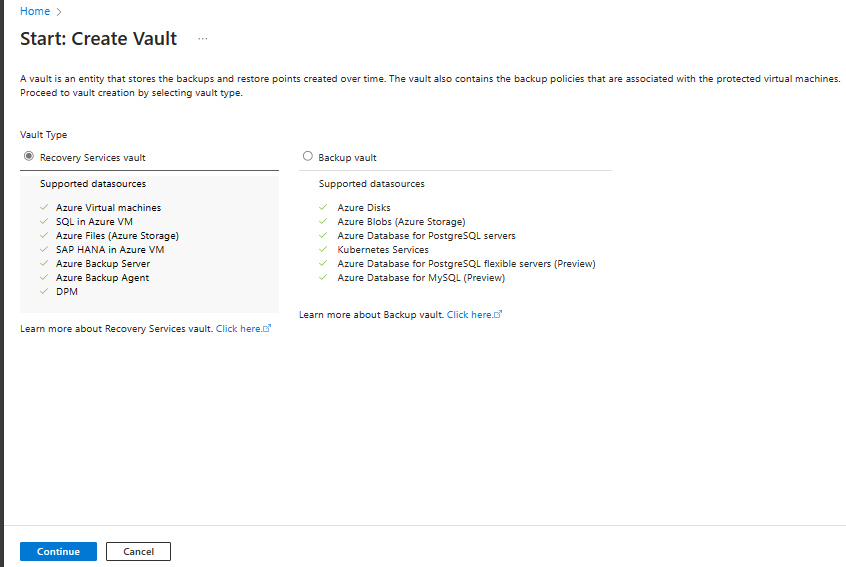
W okienku Magazyn usługi Recovery Services wprowadź następujące wartości:
Subskrypcja: wybierz subskrypcję, której chcesz użyć. Jeśli jesteś członkiem tylko jednej subskrypcji, zostanie wyświetlona jej nazwa. Jeśli nie masz pewności, która subskrypcja ma być używana, użyj subskrypcji domyślnej. Większa liczba opcji do wyboru jest dostępna tylko w przypadku, gdy konto służbowe jest skojarzone z więcej niż jedną subskrypcją platformy Azure.
Grupa zasobów: użyj istniejącej grupy zasobów lub utwórz nową. Aby wyświetlić listę dostępnych grup zasobów w ramach subskrypcji, wybierz pozycję Użyj istniejącej, a następnie wybierz zasób z listy rozwijanej. Aby utworzyć nową grupę zasobów, wybierz pozycję Utwórz nową, a następnie wprowadź nazwę. Aby uzyskać więcej informacji na temat grup zasobów, zobacz Omówienie usługi Azure Resource Manager.
Nazwa magazynu: wprowadź przyjazną nazwę, aby zidentyfikować magazyn. Nazwa musi być unikalna w subskrypcji platformy Azure. Podaj nazwę zawierającą od 2 do 50 znaków. Nazwa musi rozpoczynać się od litery i składać się tylko z liter, cyfr i łączników.
Region: wybierz region geograficzny magazynu. Aby utworzyć magazyn w celu ochrony dowolnego źródła danych, magazyn musi znajdować się w tym samym regionie co źródło danych.
Ważne
Jeśli nie masz pewności co do lokalizacji źródła danych, zamknij okno. Przejdź do listy zasobów w portalu. Jeśli Twoje źródła danych znajdują się w wielu regionach, utwórz magazyn usługi Recovery Services dla każdego regionu. Utwórz magazyn w pierwszej lokalizacji przed utworzeniem magazynu w innej lokalizacji. Nie trzeba określać kont magazynu do przechowywania danych kopii zapasowej. Magazyn usługi Recovery Services i usługa Azure Backup obsługują je automatyczne.
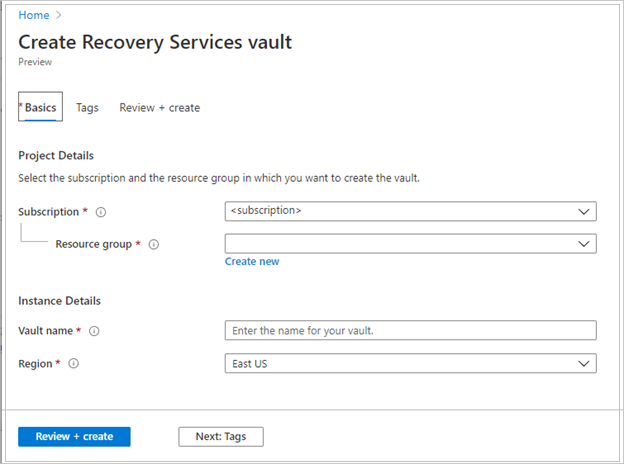
Po podaniu wartości wybierz pozycję Przejrzyj i utwórz.
Aby zakończyć tworzenie magazynu usługi Recovery Services, wybierz pozycję Utwórz.
Utworzenie magazynu usługi Recovery Services może zająć trochę czasu. Monitoruj powiadomienia o stanie w obszarze Powiadomienia w prawym górnym rogu. Po utworzeniu magazynu zostanie on wyświetlony na liście magazynów usługi Recovery Services. Jeśli magazyn nie jest wyświetlany, wybierz pozycję Odśwież.
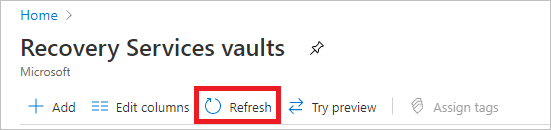
Uwaga
Usługa Azure Backup obsługuje teraz niezmienne magazyny, które pomagają zagwarantować, że nie można usunąć punktów odzyskiwania po utworzeniu przed ich wygaśnięciem zgodnie z zasadami tworzenia kopii zapasowych. Niezmienność może być nieodwracalna w celu zapewnienia maksymalnej ochrony danych kopii zapasowej z różnych zagrożeń, w tym ataków wymuszających okup i złośliwych podmiotów. Dowiedz się więcej.
Modyfikowanie ustawień magazynu
Możesz wybrać magazyn geograficznie nadmiarowy i magazyn lokalnie nadmiarowy.
- Domyślnie magazyn jest nadmiarowy geograficznie.
- Jeśli magazyn jest podstawową kopią zapasową, pozostaw opcję ustawioną na magazyn geograficznie nadmiarowy. Jeśli chcesz, aby tańsza opcja nie była tak trwała, użyj poniższej procedury, aby skonfigurować magazyn lokalnie nadmiarowy.
- Dowiedz się więcej o usłudze Azure Storage oraz opcjach magazynu geograficznie nadmiarowego, lokalnie nadmiarowego i strefowo nadmiarowego.
- Zmodyfikuj ustawienia magazynu przed początkową kopią zapasową. Jeśli utworzono już kopię zapasową elementu, zatrzymaj jego tworzenie kopii zapasowej w magazynie przed zmodyfikowaniem ustawień magazynu.
Aby edytować ustawienia replikacji magazynu:
Otwórz pulpit nawigacyjny magazynu.
W obszarze Zarządzanie wybierz pozycję Infrastruktura kopii zapasowej.
W menu Konfiguracja kopii zapasowej wybierz opcję magazynu dla magazynu.
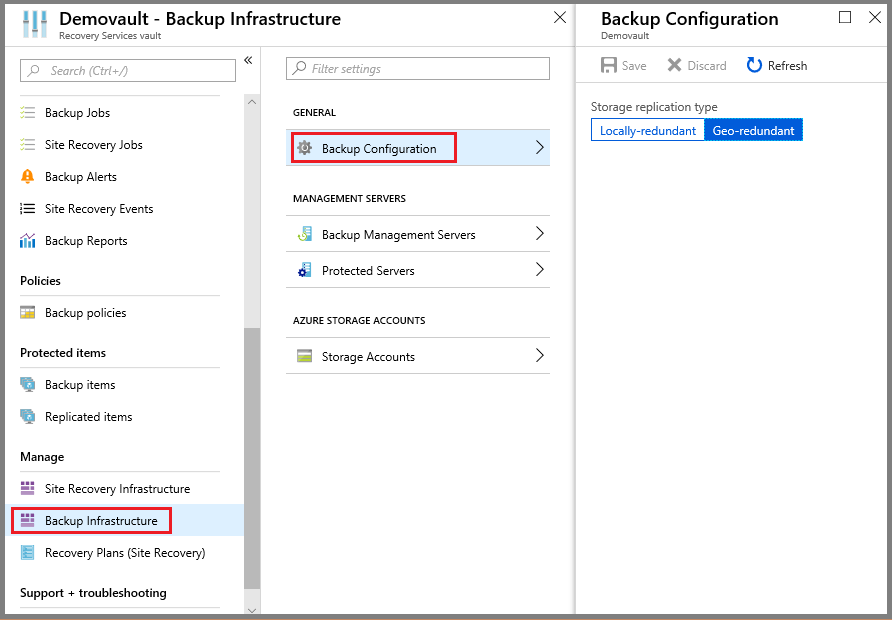
Pobieranie poświadczeń magazynu
Poświadczenia magazynu są używane podczas rejestrowania serwera DPM w magazynie.
- Plik poświadczeń magazynu jest to certyfikat wygenerowany przez portal dla każdego magazynu kopii zapasowych.
- Portal przekazuje następnie klucz publiczny do usługi Access Control Service (ACS).
- Podczas przepływu pracy rejestracji maszyny klucz prywatny certyfikatu jest udostępniany użytkownikowi, który uwierzytelnia maszynę.
- Na podstawie uwierzytelniania usługa Azure Backup wysyła dane do zidentyfikowanych magazynów.
Najlepsze rozwiązania dotyczące poświadczeń magazynu
Aby uzyskać poświadczenia, pobierz plik poświadczeń magazynu za pośrednictwem bezpiecznego kanału z witryny Azure Portal:
- Poświadczenia magazynu są używane tylko podczas przepływu pracy rejestracji.
- Twoim zadaniem jest zapewnienie, że plik poświadczeń magazynu jest bezpieczny i nie zostanie naruszony.
- Jeśli kontrola poświadczeń zostanie utracona, poświadczenia magazynu mogą służyć do rejestrowania innych maszyn w magazynie.
- Jednak dane kopii zapasowej są szyfrowane przy użyciu hasła, które należy do Ciebie, więc istniejące dane kopii zapasowej nie mogą zostać naruszone.
- Upewnij się, że plik jest zapisywany w lokalizacji, do którego można uzyskać dostęp z serwera programu DPM. Jeśli jest on przechowywany w udziale plików/SMB, sprawdź uprawnienia dostępu.
- Poświadczenia magazynu wygasają po upływie 48 godzin. Nowe poświadczenia magazynu można pobrać dowolną liczbę razy. Jednak podczas przepływu pracy rejestracji można używać tylko najnowszego pliku poświadczeń magazynu.
- Usługa Azure Backup nie zna klucza prywatnego certyfikatu, a klucz prywatny nie jest dostępny w portalu ani w usłudze.
Pobierz plik poświadczeń magazynu na komputer lokalny w następujący sposób:
Zaloguj się w witrynie Azure Portal.
Otwórz magazyn, w którym chcesz zarejestrować serwer programu DPM.
W obszarze Ustawienia wybierz pozycję Właściwości.
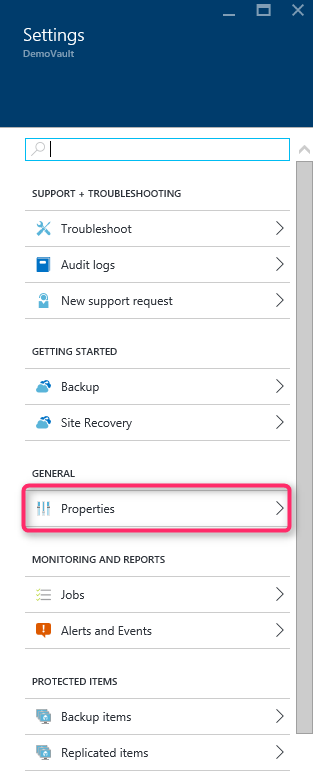
W obszarze Poświadczenia kopii zapasowej właściwości>wybierz pozycję Pobierz. Portal generuje plik poświadczeń magazynu przy użyciu kombinacji nazwy magazynu i bieżącej daty i udostępnia go do pobrania.
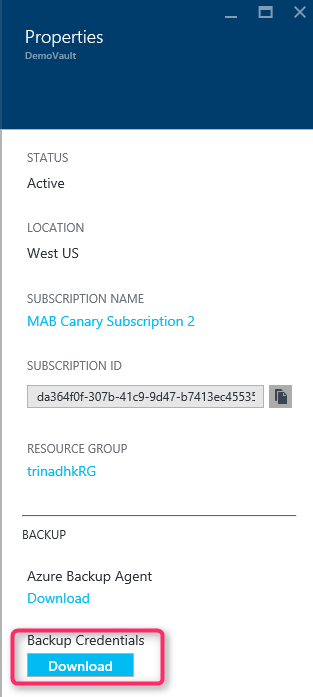
Wybierz pozycję Zapisz , aby pobrać poświadczenia magazynu do folderu lub Zapisz jako i określ lokalizację. Wygenerowanie pliku potrwa do minuty.
Instalowanie agenta kopii zapasowej
Na każdej maszynie, która jest tworzona przez usługę Azure Backup, musi być zainstalowany agent kopii zapasowej (znany również jako agent usługi Microsoft Azure Recovery Service (MARS). Zainstaluj agenta na serwerze programu DPM w następujący sposób:
Otwórz magazyn, do którego chcesz zarejestrować serwer programu DPM.
W obszarze Ustawienia wybierz pozycję Właściwości.
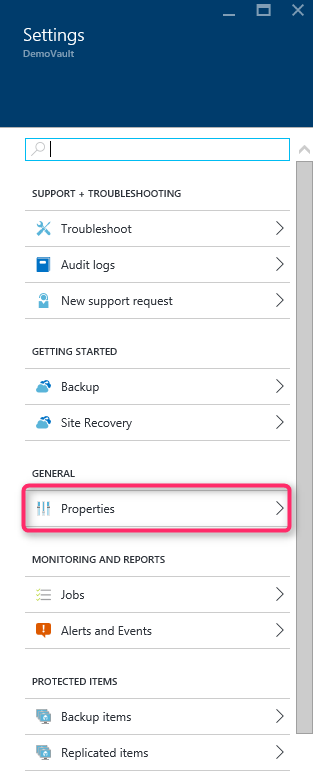
Na stronie Właściwości pobierz agenta usługi Azure Backup.
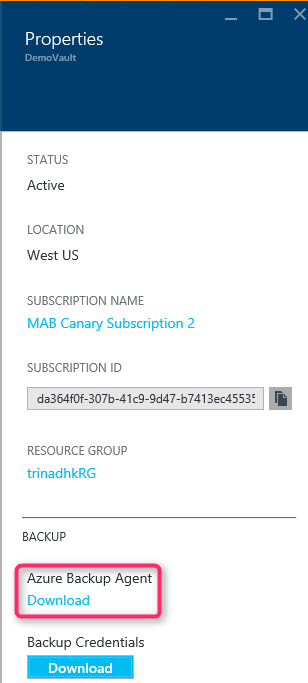
Po pobraniu uruchom MARSAgentInstaller.exe. aby zainstalować agenta na maszynie programu DPM.
Wybierz folder instalacyjny i folder pamięci podręcznej dla agenta. Wolne miejsce w lokalizacji pamięci podręcznej musi wynosić co najmniej 5% danych kopii zapasowej.
Jeśli używasz serwera proxy do łączenia się z Internetem, na ekranie konfiguracja serwera proxy wprowadź szczegóły serwera proxy. Jeśli używasz uwierzytelnionego serwera proxy, wprowadź nazwę użytkownika i szczegóły hasła na tym ekranie.
Agent usługi Azure Backup instaluje program .NET Framework 4.5 i program Windows PowerShell (jeśli nie są zainstalowane), aby ukończyć instalację.
Po zainstalowaniu agenta zamknij okno.
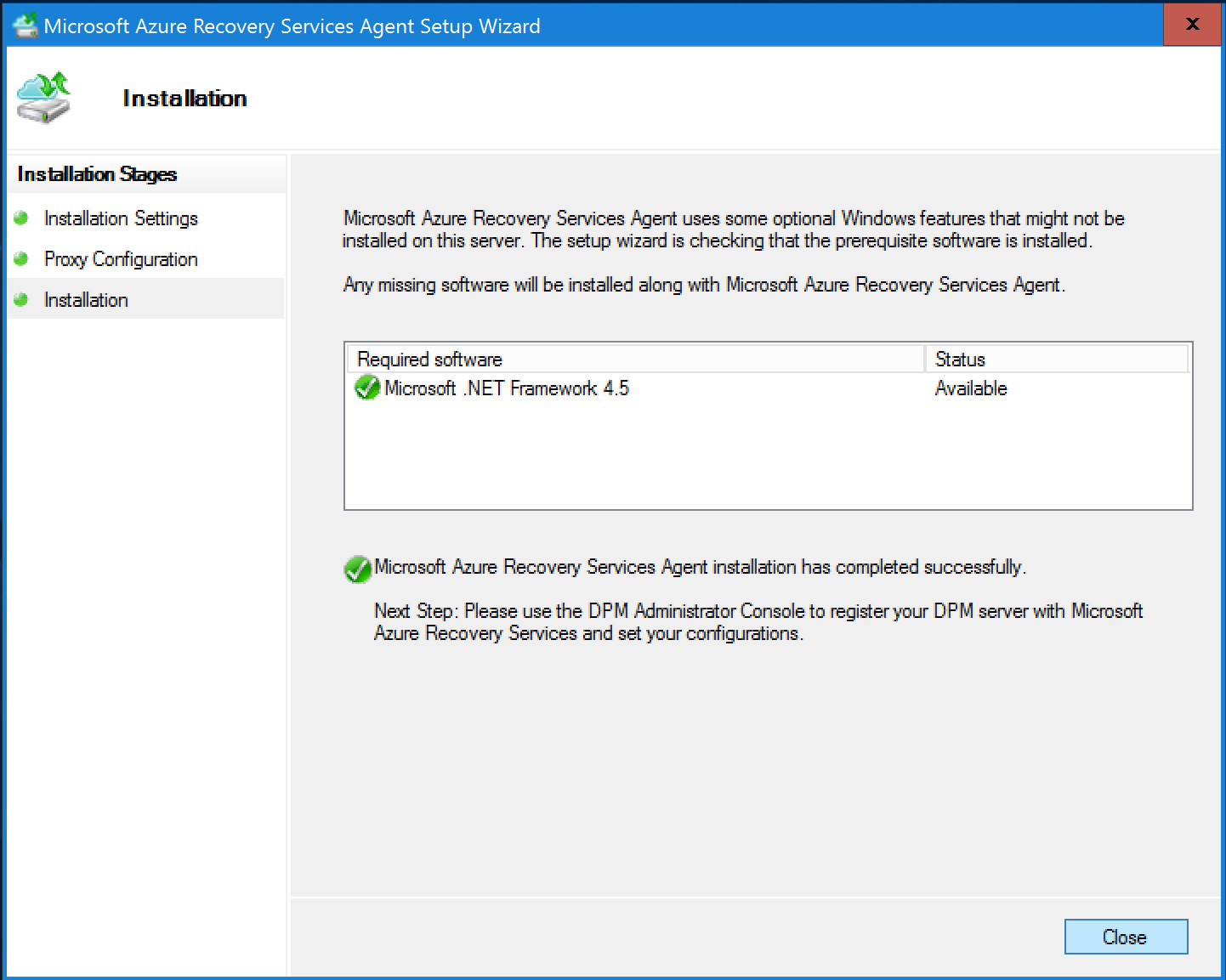
Rejestrowanie serwera DPM w magazynie
W obszarze Zarządzanie konsolą >administratora programu DPM wybierz pozycję Online. Wybierz pozycję Zarejestruj. Zostanie otwarty Kreator rejestrowania serwera.
W obszarze Konfiguracja serwera proxy określ ustawienia serwera proxy zgodnie z wymaganiami.
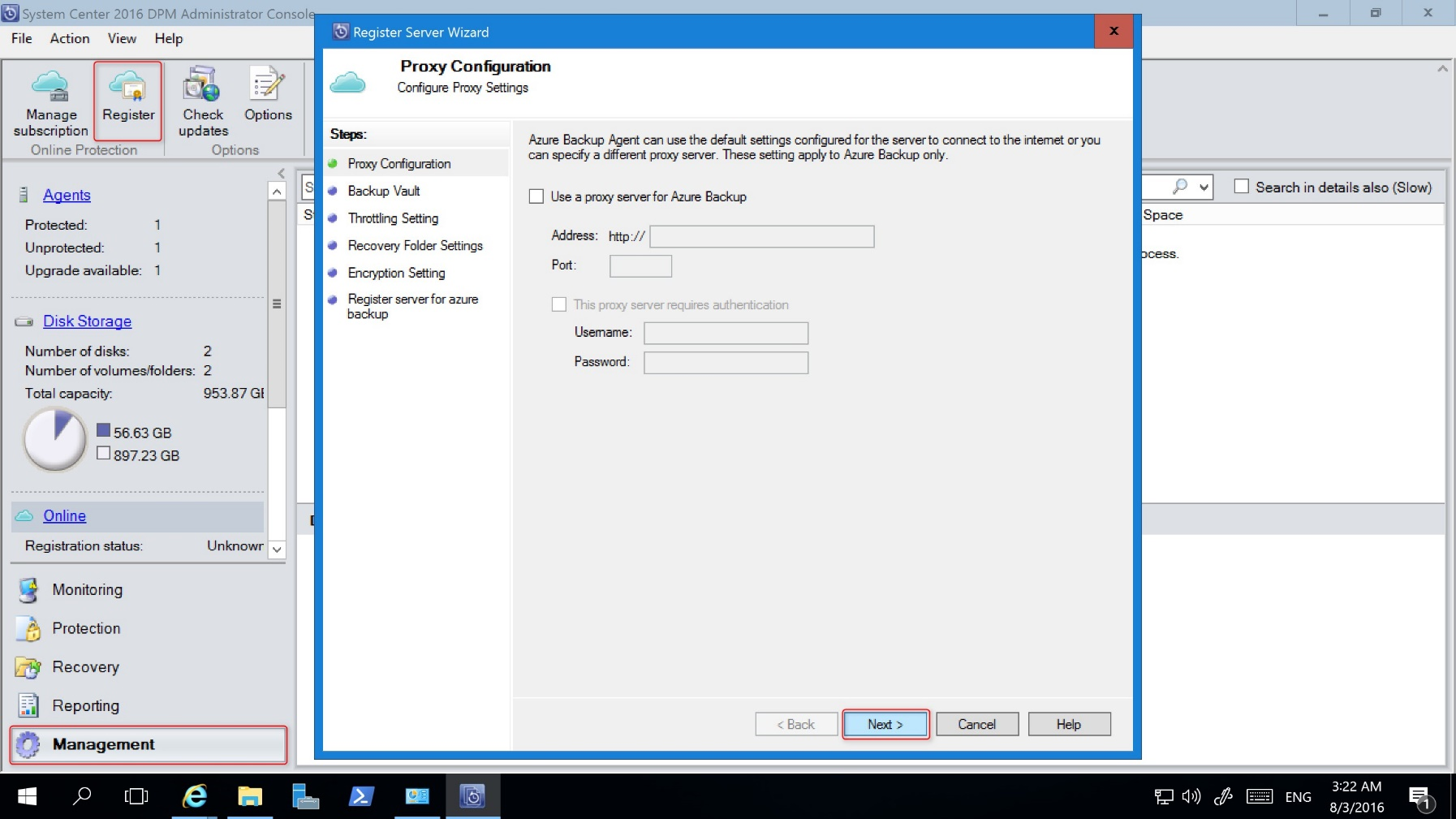
W usłudze Backup Vault przejdź do pliku poświadczeń magazynu i wybierz pobrany plik poświadczeń magazynu.
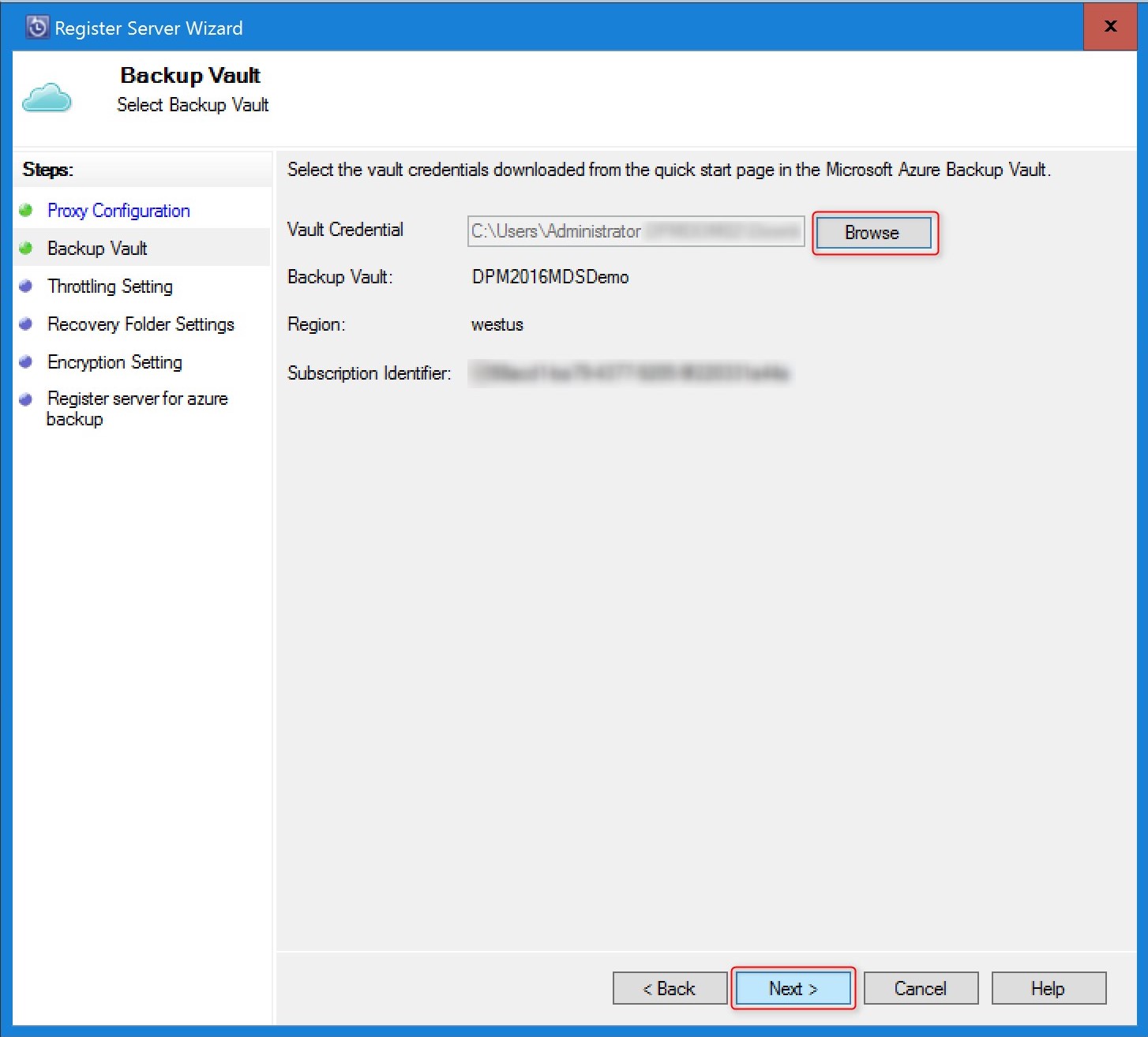
W obszarze Ustawienie ograniczania przepustowości można opcjonalnie włączyć ograniczanie przepustowości dla kopii zapasowych. Możesz ustawić limity prędkości dla określonych godzin pracy i dni.
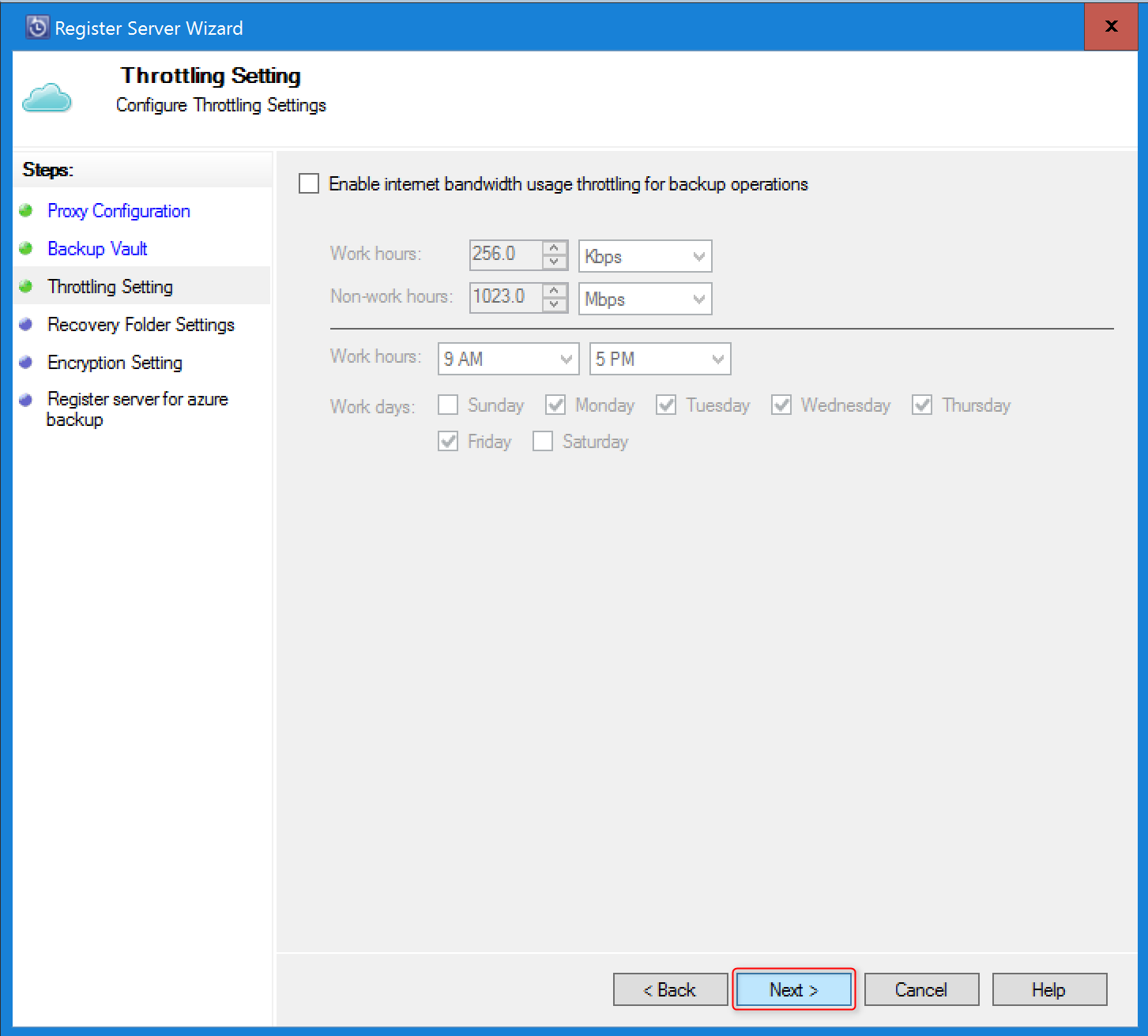
W obszarze Ustawienie folderu odzyskiwania określ lokalizację, która może być używana podczas odzyskiwania danych.
- Usługa Azure Backup używa tej lokalizacji jako tymczasowego obszaru przechowywania dla odzyskanych danych.
- Po zakończeniu procesu odzyskiwania danych usługa Azure Backup wyczyści dane w tym obszarze.
- Lokalizacja musi mieć wystarczającą ilość miejsca do przechowywania elementów, które mają zostać odzyskane równolegle.
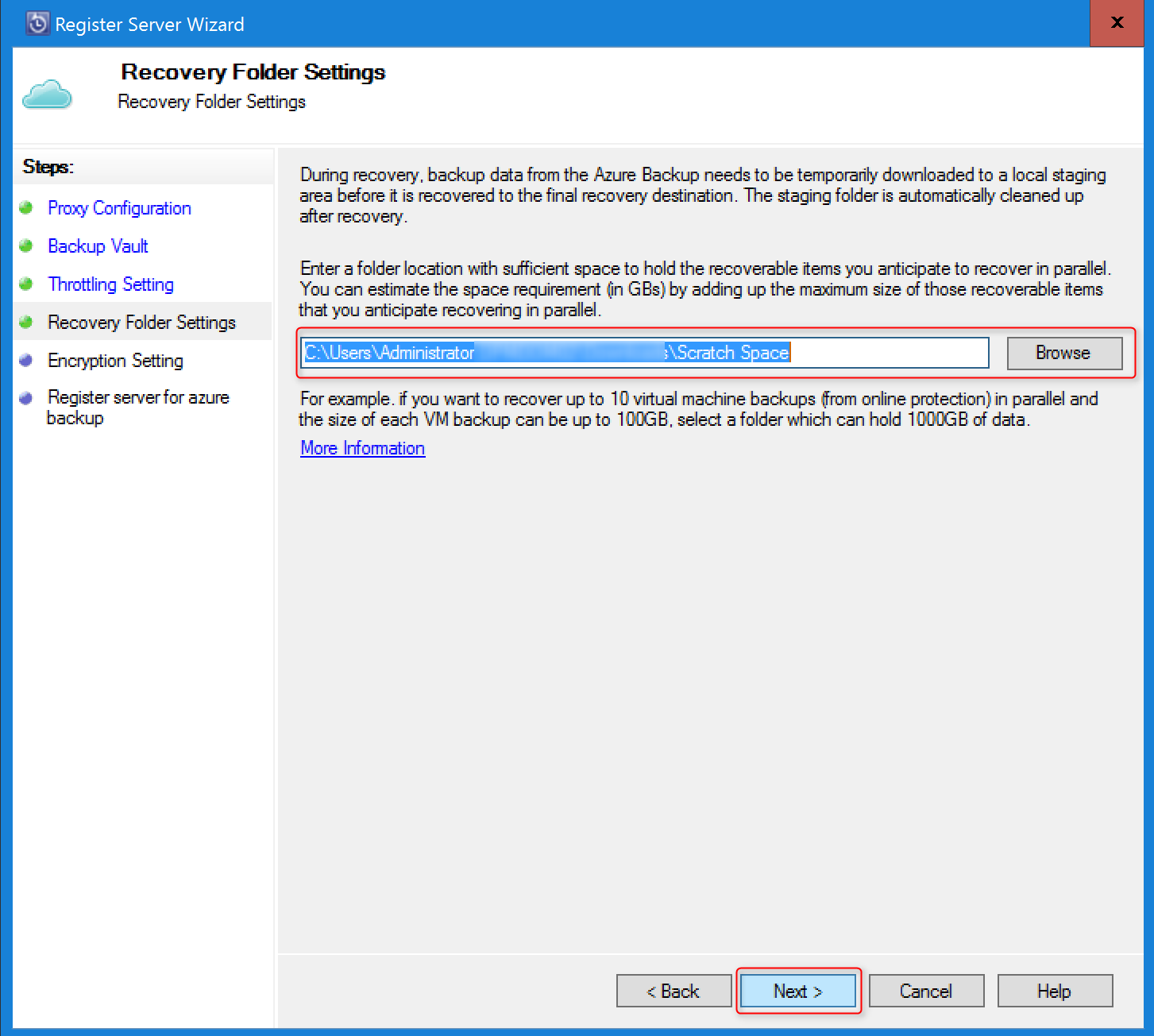
W ustawieniu Szyfrowanie wygeneruj lub podaj hasło.
- Hasło służy do szyfrowania kopii zapasowych w chmurze.
- Określ co najmniej 16 znaków.
- Zapisz plik w bezpiecznej lokalizacji, który jest potrzebny do odzyskania.
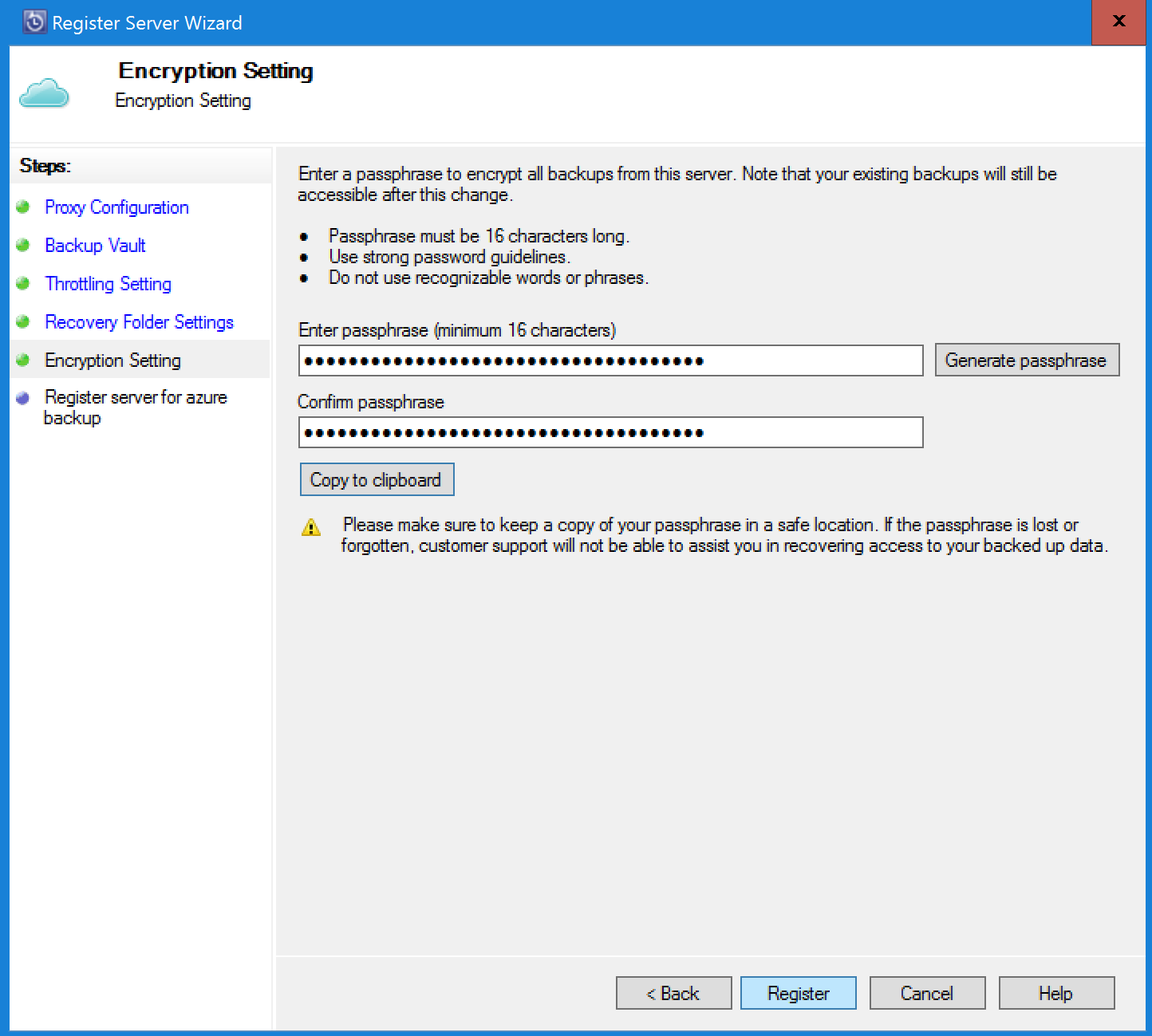
Ostrzeżenie
Jesteś właścicielem hasła szyfrowania, a firma Microsoft nie ma do niego wglądu. Jeśli hasło zostanie utracone lub zapomniane, firma Microsoft nie może pomóc w odzyskiwaniu danych kopii zapasowej.
Wybierz pozycję Zarejestruj, aby zarejestrować serwer PROGRAMU DPM w magazynie.
Po pomyślnym zarejestrowaniu serwera w magazynie możesz rozpocząć tworzenie kopii zapasowej na platformie Microsoft Azure. Należy skonfigurować grupę ochrony w konsoli programu DPM, aby tworzyć kopie zapasowe obciążeń na platformie Azure. Dowiedz się, jak wdrażać grupy ochrony.
Rozwiązywanie problemów z poświadczeniami magazynu
Błąd wygaśnięcia
Plik poświadczeń magazynu jest ważny tylko przez 48 godzin (po pobraniu go z portalu). Jeśli na tym ekranie wystąpi błąd (na przykład "Podany plik poświadczeń magazynu wygasł"), zaloguj się do witryny Azure Portal i ponownie pobierz plik poświadczeń magazynu.
Błąd dostępu
Upewnij się, że plik poświadczeń magazynu jest dostępny w lokalizacji, do którego można uzyskać dostęp przez aplikację instalatora. Jeśli wystąpią błędy związane z dostępem, skopiuj plik poświadczeń magazynu do lokalizacji tymczasowej na tym komputerze i spróbuj ponownie wykonać operację.
Błąd nieprawidłowych poświadczeń
Jeśli wystąpi błąd nieprawidłowego poświadczenia magazynu (na przykład "Podano nieprawidłowe poświadczenia magazynu"), plik jest uszkodzony lub nie ma najnowszych poświadczeń skojarzonych z usługą odzyskiwania.
- Spróbuj ponownie wykonać operację po pobraniu nowego pliku poświadczeń magazynu z portalu.
- Ten błąd jest zwykle wyświetlany po wybraniu opcji Pobierz poświadczenia magazynu w witrynie Azure Portal, dwa razy z rzędu. W takim przypadku prawidłowy jest tylko drugi plik poświadczeń magazynu.